WSL捣鼓记——图形化(以emacs为例)
前言
这学期开始学习linux,但笔记本装了双系统之后指纹识别会失效,开虚拟机又十分占据内存,于是乎基本需要使用linux的时候就用wsl,可奈何只有命令行界面,在需要使用图形软件(如emacs)的时候就很是苦恼。最近捣鼓了下,终于可以成功的在wsl中使用图形化软件了。
下面就来讲讲流程
过程
装wsl的过程在我的这篇博客里有介绍,这里就不说了。
1.修改文件配置
首先我们先把软件源改为清华镜像(速度提升不止一点点)
在镜像中选择合适的版本,然后复制里面内容
cd /etc/apt/
sudo mv sources.list sources.list.bak
sudo vi sources.list
# 然后将镜像内容粘贴进来保存
# 更新软件到最新
sudo apt-get update && sudo apt-get --assume-yes upgrade
sudo apt-get install --assume-yes xfce4
sudo apt-get install --assume-yes xorg-dev
将下面代码添加到 /etc/profile 文件里:
# 与 Xserver 连接 ,下面要用到的,很重要,图像化全靠它了
export DISPLAY=:0
export NO_AT_BRIDGE=1
2.MovaXterm
安装MobaXterm,里面内置了Xserver服务。
使用其免费版本的portable就OK~
注意!!!每次在打开WSL的app前确保 MobaXterm 正在运行,并保证右上角 Xserver 为开启状态,如图:

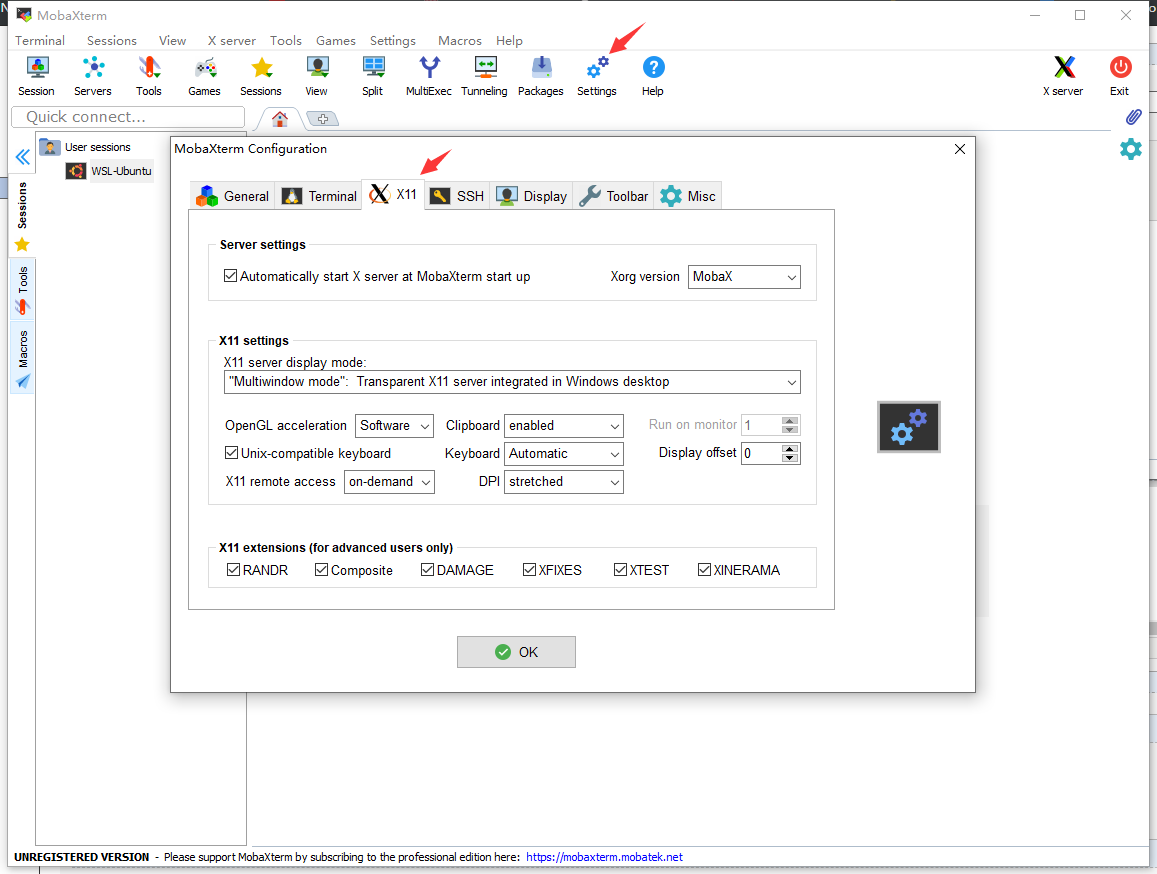
双击边上的WSL后,我们就可以这样子使用了
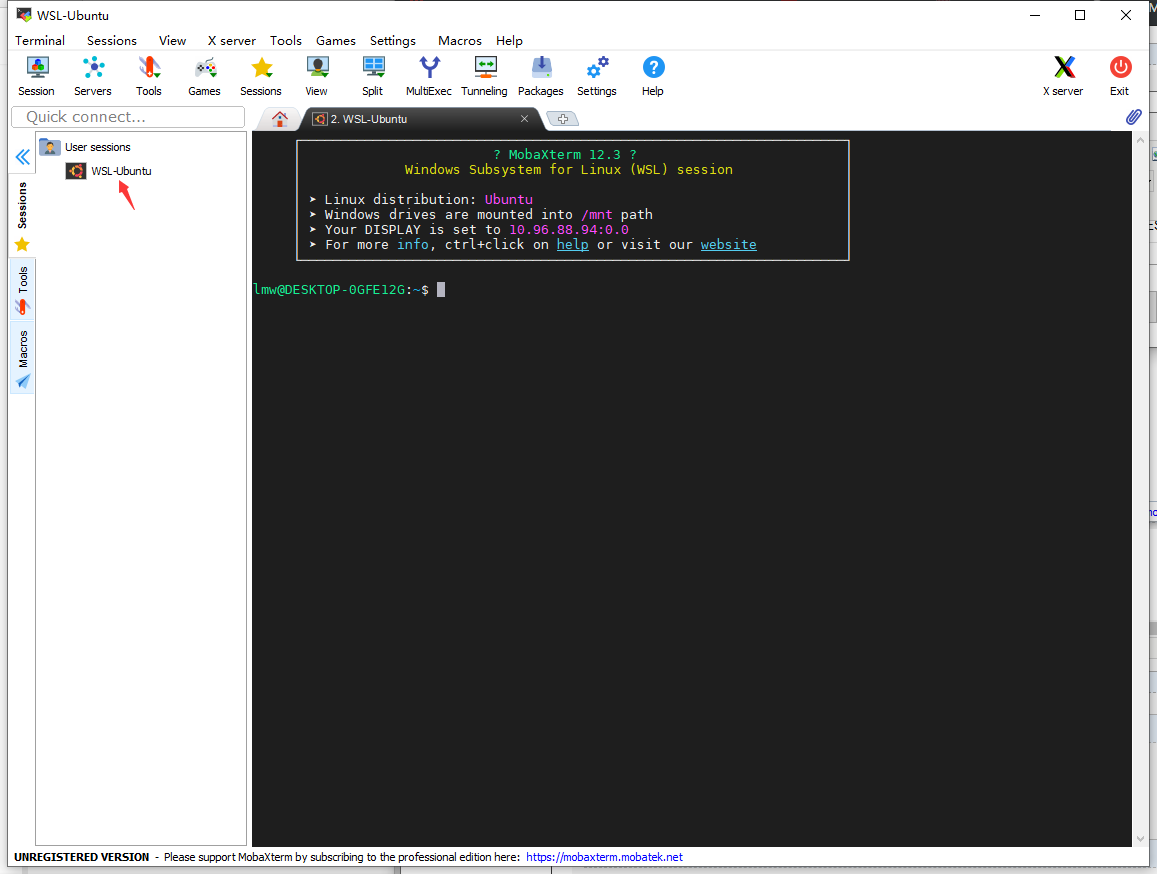
不对啊,说好的图形化界面,怎么还是命令行?orz
3.emacs
首先安装所需依赖(这下载速度真的是太爽了)sudo apt-get install --assume-yes build-essential libncurses5-dev
sudo apt-get install --assume-yes libgif-dev libxpm-dev
sudo apt-get install --assume-yes libtiff5-dev
sudo apt-get install --assume-yes libxml2-dev
sudo apt-get install --assume-yes libgnutls28-dev
sudo apt-get install emacs
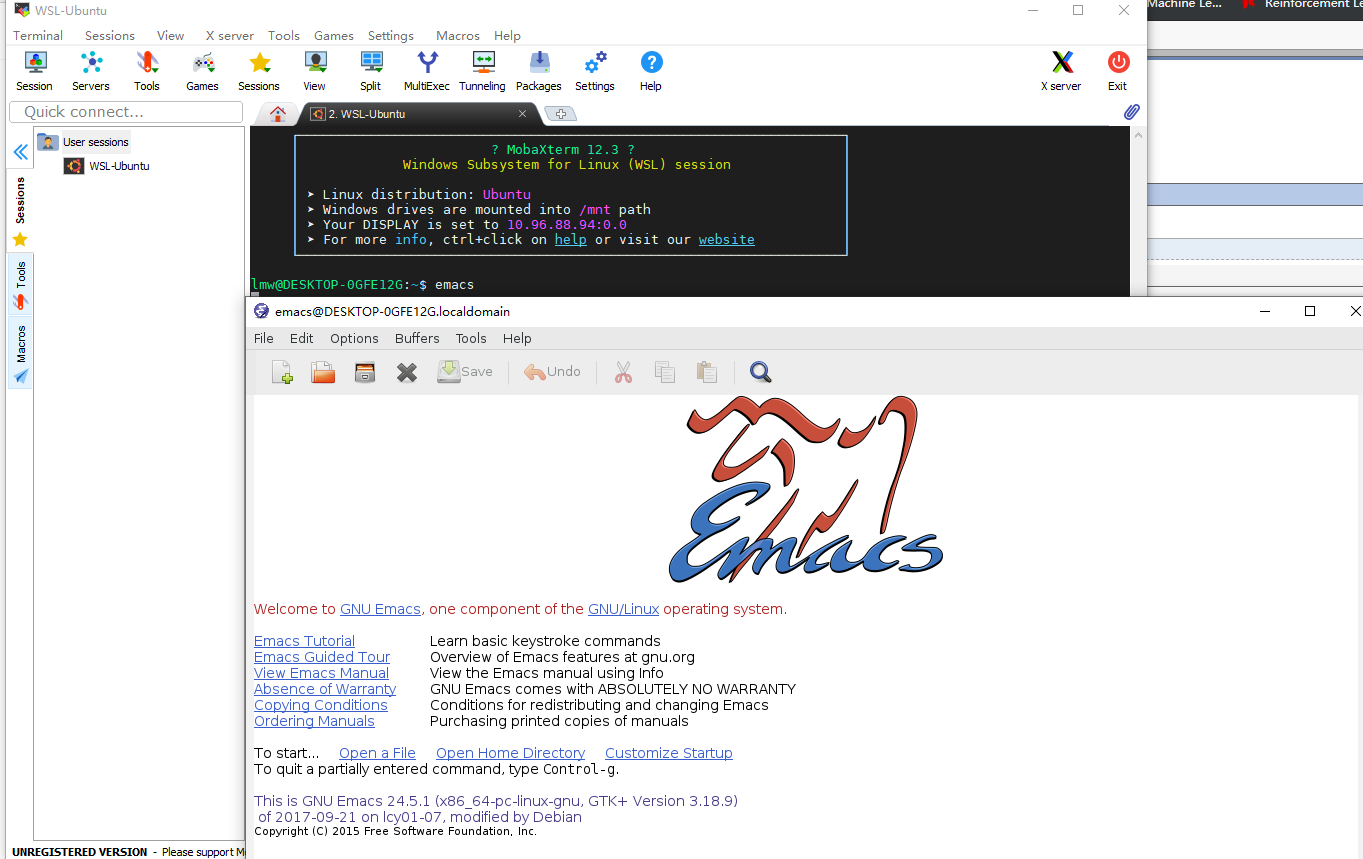
或许你会发现,每操作一次都会这样,一堆的 GConf-WARNING **: Client failed to connect to the D-BUS daemon:
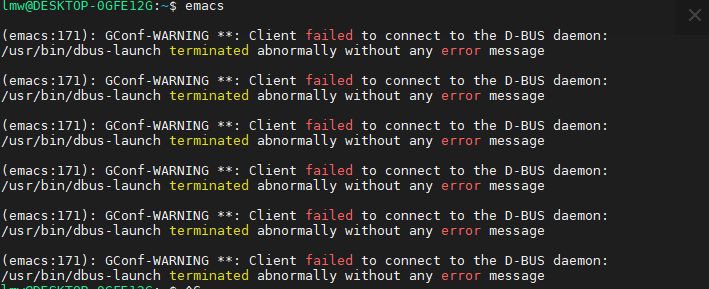
虽说没啥事,但是看到这一堆东西就很难受,不过问题不大,一行命令即可解决
sudo apt-get install dbus-x11
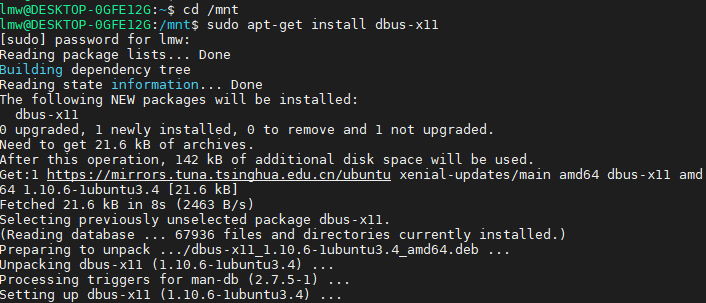
现在就完美了,舒服。


